Kako nastaviti ponavljajoče se srečanje v Teams

Ali potrebujete načrtovanje ponavljajočih se srečanj na MS Teams z enakimi člani ekipe? Naučite se, kako nastaviti ponavljajoče se srečanje v Teams.
Zavihki Microsoft Teams so uporabna orodja za produktivnost, ki uporabnikom omogočajo hiter dostop do več storitev. Zavihki so zelo vsestranski in so lahko karkoli, od aplikacij, datotek in zavihkov Wiki do namenskih kanalov Microsoft Stream, kjer objavljate različne videoposnetke.
Dodajanje novega zavihka v obstoječi kanal ekipe morda ne bo delovalo vedno. Ko se pojavi ta težava, uporabniki običajno prejmejo to sporočilo o napaki: »Nismo mogli shraniti nastavitev zavihka. Prosim poskusite ponovno." Poglejmo, kako lahko odpravite to težavo.
Če ste eden od lastnikov ekipe, prosite svojega kolega, naj vas odstrani kot lastnika ekipe in doda kot člana. Preverite, ali lahko dodate problematičen zavihek z ravni dovoljenja člana. Ko je zavihek dodan, prosite lastnika ekipe, da ponovno uredi nastavitve vašega računa in vam znova dodeli dovoljenje za dostop lastnika.
Lahko pa tudi dostopate do skrbniškega centra za ekipe in se odstranite iz ekipe. Nato preklopite na članski račun, dodajte zavihek in se znova postanite lastnik.
Ko ustvarite ekipo, vas Teams včasih ne uspe dodati kot člana skupine, čeprav ste pravzaprav lastnik ekipe. Prosite enega od skrbnikov, da vas doda kot člana in ne bo vam treba odstraniti sebe kot lastnika.
Prijavite se na admin.microsoft.com .
Nato se pomaknite do Skupine → Aktivne skupine .
Izberite skupino in kliknite zavihek Člani .
Kliknite Prikaži vse in Upravljaj člane .
Izberite Dodaj člana in dodajte sebe.
Zagotovite, da lahko člani ekipe dodajajo, urejajo in brišejo zavihke. Če je ta nastavitev onemogočena, lahko to pojasni, zakaj Teams ni mogel shraniti nastavitev zavihka.
Pomaknite se do Upravljaj ekipo , pojdite na Nastavitve in nato razširite Dovoljenja za člane .
Poiščite Dovoli članu ustvarjanje, posodabljanje in odstranjevanje zavihkov .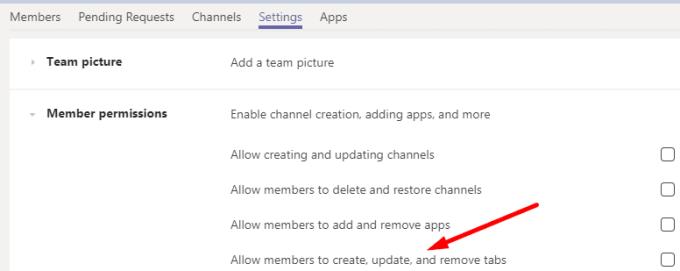
Če je možnost onemogočena, jo omogočite, shranite spremembe in preverite, ali je napaka izginila.
Če ta težava vpliva samo na namizno aplikacijo, bi morali imeti možnost dodati nov zavihek s programom Teams for Web. Nov zavihek bi moral biti takoj viden v vseh različicah Teams.
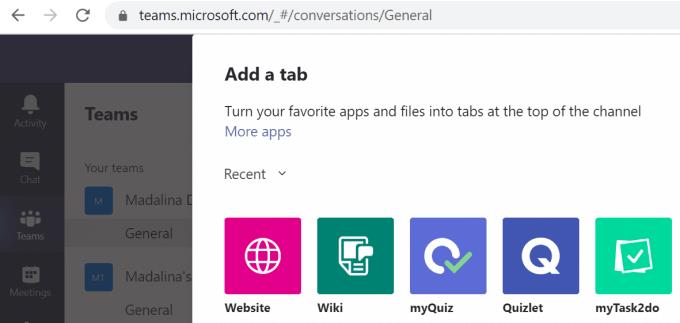
Poleg tega se prepričajte, da uporabljate najnovejšo različico brskalnika Chrome ali Edge. Posodobite brskalnik, če uporabljate zastarelo različico. Upoštevajte, da Teams ne podpira vseh brskalnikov . Zaženite nov zavihek v zasebnem načinu in preverite, ali to pomaga.
Microsoft redno pošilja nove posodobitve za Teams in druge aplikacije, ki so na voljo v Teams. Prepričajte se, da imate najnovejše posodobitve za namizno aplikacijo Teams. Kliknite na svojo profilno sliko in preverite posodobitve.
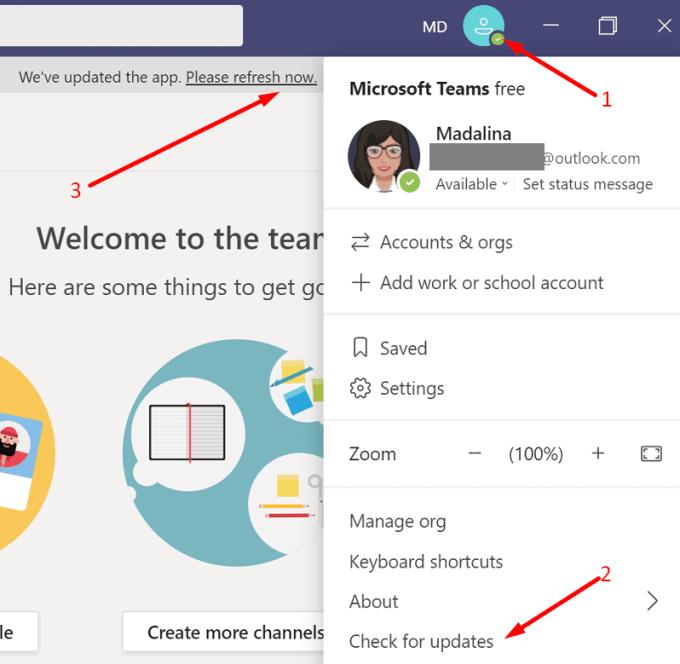
Če to težavo povzroča predpomnilnik aplikacije, ga morate takoj odpraviti z brisanjem.
Z desno tipko miške kliknite ikono Teams v opravilni vrstici in izberite Končaj .
Nato v iskalno vrstico Windows vnesite %AppData%\Microsoft\teams, da odprete mapo Teams.
Nato izbrišite vse datoteke, shranjene v naslednjih mapah:
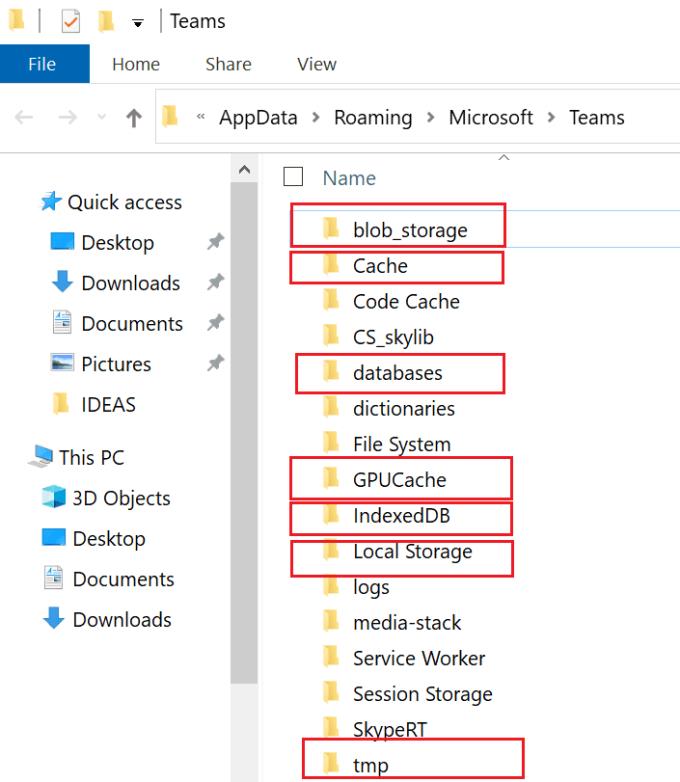
Znova zaženite Teams in preverite, ali lahko zdaj dodate nov zavihek.
Če v Microsoft Teams ne morete dodati novega zavihka, zagotovite, da je možnost dodajanja, urejanja in odstranjevanja zavihkov aktivna. Nato spremenite dovoljenja uporabniškega računa, uporabite Teams za splet, posodobite namizno aplikacijo in počistite predpomnilnik. Sporočite nam, katera metoda je delovala za vas.
Ali potrebujete načrtovanje ponavljajočih se srečanj na MS Teams z enakimi člani ekipe? Naučite se, kako nastaviti ponavljajoče se srečanje v Teams.
Ali pogosto vidite napako Opravičujemo se, nismo se mogli povezati z vami na MS Teams? Preizkusite te napotke za odpravljanje težav in se znebite te težave zdaj!
Trenutno ni mogoče onemogočiti anonimnih vprašanj v Microsoft Teams Live Events. Tudi registrirani uporabniki lahko pošiljajo anonimna vprašanja.
Microsoft Teams trenutno ne podržava nativno projiciranje vaših sastanaka i poziva na vaš TV. Ali možete koristiti aplikaciju za zrcaljenje zaslona.
POPRAVEK: koda napake Microsoft Teams 6
Iščete način, kako popraviti odmev Microsoft Teams med sestanki? Uporaba slušalk ali onemogočanje zvočnih izboljšav bi lahko pomagala.
Če čakalne vrste klicev ne delujejo v Microsoft Teams, razmislite o posodobitvi odjemalca Microsoft Teams ali namesto tega uporabite spletno različico.
Če želite odpraviti napako Microsoft Teams v skriptu na tej strani, morate onemogočiti storitve tretjih oseb in izklopiti obvestila o napakah skripta.
Če Microsoft Teams ne izbriše datotek, najprej počakajte še malo, nato počistite predpomnilnik in piškotke iz brskalnika ter obnovite starejšo različico.
Če se Microsoft Teams ne bo povezal s sestankom, boste morali odpraviti težave z internetno povezavo in se prepričati, da noben požarni zid ne blokira dostopa.
Če želite popraviti neznano napako v datoteki Microsoft teams, se odjavite in znova zaženite ekipe, se obrnite na podporo in spletno skupnost, odprite datoteke s spletno možnostjo ali znova namestite MT.
Če v Microsoft Teams ne vidite svojih slikovnih datotek, razmislite o čiščenju predpomnilnika brskalnika ali v celoti spremenite brskalnik.
Če dobite napako Microsoft Teams, nam je žal – naleteli smo na težavo, posodobite aplikacijo in nadaljujte z branjem za več rešitev.
Če želite popraviti kodo napake Microsoft Teams 503, se prijavite prek spletnega odjemalca Microsoft Team, preverite težave s storitvijo, počistite upravitelja poverilnic in se obrnite na podporo.
Če Microsoft Teams ne bo označil klepetov kot prebranih, najprej izklopite vsa obvestila, nato preverite, ali je seja klepeta skrita, ter se odjavite in se znova prijavite.
Če uporabniki iz vaše skupine Microsoft Teams ne morejo oddajati dogodkov v živo za širšo javnost, morate preveriti, ali so nastavljeni pravilniki o dogodkih v živo.
Ali ste dobili Oprostite, ker ste imeli težave pri pridobivanju napake v beležnici? Popravite ga tako, da osvežite uporabniški profil in uporabite drugo aplikacijo.
Če želite odpraviti napako pri napačni zahtevi Microsoft Teams, spremenite priporočene nastavitve samo za branje, preverite združljivost datotek. Spremenite spletni brskalnik ali počistite predpomnilnik brskalnika.
Če želite odpraviti, da Microsoft Teams ne more dodati težav z gostom, preverite težave z zamudo, odobrite težavo z ukazi Powershell in namestite morebitne čakajoče posodobitve.
Če ob poskusu prve prijave dobite kodo napake caa20004, morate omogočiti WS-Trust 1.3 za enotni sosoten namizni odjemalec.
Se sprašujete, kako integrirati ChatGPT v Microsoft Word? Ta vodnik vam pokaže, kako to storiti s pripomočkom ChatGPT za Word v 3 enostavnih korakih.
Tukaj najdete podrobna navodila, kako spremeniti niz uporabniškega agenta v brskalniku Apple Safari za MacOS.
Prikazujemo vam, kako spremeniti barvo osvetlitve za besedilo in besedilna polja v Adobe Readerju s tem korak-po-korak priročnikom.
Ali potrebujete načrtovanje ponavljajočih se srečanj na MS Teams z enakimi člani ekipe? Naučite se, kako nastaviti ponavljajoče se srečanje v Teams.
Želite onemogočiti zaslon za posodobitev programske opreme Apple in preprečiti njegovo pojavljanje na računalniku Windows 11 ali Mac? Preizkusite te metode zdaj!
Če iščete osvežujočo alternativo tradicionalni virtualni tipkovnici, je Samsung Galaxy S23 Ultra odlična rešitev. Z
Odkrijte, kako odpraviti napako OneDrive s kodo 0x8004de88, da boste lahko spet uporabljali svoje oblačne shrambe.
V tem vadnici vam pokažemo, kako spremeniti privzeto nastavitev povečave v Adobe Readerju.
Ali pogosto vidite napako Opravičujemo se, nismo se mogli povezati z vami na MS Teams? Preizkusite te napotke za odpravljanje težav in se znebite te težave zdaj!
Trenutno ni mogoče onemogočiti anonimnih vprašanj v Microsoft Teams Live Events. Tudi registrirani uporabniki lahko pošiljajo anonimna vprašanja.











![Microsoft Teams: Žal nam je - naleteli smo na težavo [Odpravljeno] Microsoft Teams: Žal nam je - naleteli smo na težavo [Odpravljeno]](https://blog.webtech360.com/resources3/images10/image-424-1008181952263.jpg)
![Koda napake Microsoft Teams 503 [REŠENO] Koda napake Microsoft Teams 503 [REŠENO]](https://blog.webtech360.com/resources3/images10/image-182-1008231237201.png)










